はじめに:FILTER関数とは?
FILTER関数の基本概念
こんにちは、データ分析の世界へようこそ!
今日は、ExcelやGoogleスプレッドシートで非常に役立つ「FILTER関数」についてお話しします。
FILTER関数は、特定の条件に基づいてデータを絞り込む際に使われる強力なツールです。
例えば、1,000行のデータから特定の条件を満たすものだけを抽出したい場合、手作業で行うのは大変ですよね。
そこでFILTER関数の出番です!
この記事で学べること
このセクションでは、FILTER関数がどのように機能するか、そしてそれを最大限に活用するための基本的な使い方をご紹介します。
初心者の方でも安心してください。
ここからFILTER関数の基本を学び、あなたのデータ分析スキルを一段上げましょう!
また、より高度な機能やテクニックについては、Microsoft 365の資料を参照してください。
Microsoft365では、Excelの全機能にアクセスできるので、あなたのデータ処理能力をさらに伸ばすことができますよ。
スポンサードサーチ
FILTER関数の基本
データの海をナビゲートする皆さん!
今回は、「FILTER関数の基本」について一緒に学んでいきましょう。
この機能を使いこなすことで、データ分析がぐんと楽になりますよ!
FILTER関数の基本的な使い方
FILTER関数は、特定の条件に基づいてデータセットから情報を抽出するために使います。
基本的な構文は非常にシンプルです。
例えば、
=FILTER(データ範囲,条件式)
という形で書きます。
ここで「データ範囲」はフィルタリングしたいデータの範囲を指し、「条件式」はそのデータから何を抽出するかを定義します。
簡単な例で理解するFILTER関数
例を挙げてみましょう。
想像してください、あなたは販売データのリストを持っていて、特定の商品の売上だけを見たいとします。
この場合、FILTER関数を使用して、その商品に関連する行だけを抽出できます。
たとえば、
=FILTER(A2:B100,B2:B100="特定商品")
という式は、A2からB100までの範囲内で、「特定商品」と記載された行だけを表示します。
このようにFILTER関数を使うことで、大量のデータの中から必要な情報だけを簡単に抽出できます。
これがFILTER関数の魔法です!
データ分析が初めての方でも、このような基本的な使い方から始めてみてください。
FILTER関数の応用
今度は「FILTER関数の応用」について一緒に探求していきましょう。
このセクションでは、FILTER関数をさらにパワーアップさせる方法をご紹介します。
準備はいいですか?
では、さっそく始めましょう!
FILTER関数で複雑な条件を扱う
FILTER関数の真の力は、複雑な条件を扱う能力にあります。
たとえば、特定の日付範囲内のデータや、複数の条件を満たすデータを抽出することができます。
例えば、
=FILTER(A2:B100,(A2:A100>=DATE(2022,1,1))*(A2:A100<=DATE(2022,12,31)),"データなし")
という式は、2022年の間のデータのみを表示します。
ここで、「*」はAND条件を意味し、両方の条件を満たす行のみが選択されます。
配列とFILTER関数の応用
さらに進んで、FILTER関数は配列と組み合わせて使うことで、より強力になります。
たとえば、複数の列にわたる条件を組み合わせてフィルタリングすることが可能です。
これにより、データの特定のパターンやトレンドを見つけ出すのに非常に役立ちます。
例えば、特定のカテゴリの商品のみを抽出する場合、FILTER関数を使ってそれを簡単に行うことができます。
FILTER関数の応用をマスターすることで、あなたのデータ分析スキルは大きく飛躍します。
これらのテクニックを使いこなせば、データの海を自由自在に泳ぐことができるようになるでしょう。
スポンサードサーチ
ExcelとGoogleスプレッドシートでのFILTER関数
データマジシャンの皆さん!
今回は、ExcelとGoogleスプレッドシートでのFILTER関数の使い分けについて掘り下げていきましょう。
両プラットフォームでの違いを理解することで、より柔軟にデータを扱うことができますよ!
ExcelでのFILTER関数の特徴
ExcelでのFILTER関数は、特にビジネスユーザーにとって強力なツールです。
ExcelのFILTER関数は、条件式を使って複雑なデータセットから特定の情報を抽出するのに優れています。
例えば、売上データから特定の期間や地域のデータを抽出することが可能です。
その際、
=FILTER(範囲,条件式)
という形式で条件を指定します。
GoogleスプレッドシートでのFILTER関数の活用
一方、GoogleスプレッドシートでのFILTER関数は、オンラインでの協同作業に特化しています。
Googleスプレッドシートでは、リアルタイムでのデータ共有と更新が強みです。
FILTER関数を使って、共有しているスプレッドシートから特定のデータを動的に抽出し、チームメンバーと共有することができます。
使用方法はExcelと同様に、
=FILTER(範囲,条件式)
という形式です。
ExcelとGoogleスプレッドシートのどちらも、FILTER関数を使うことで、データ分析がより簡単かつ効果的になります。
あなたの状況やニーズに応じて、最適なツールを選んでみてください。
今よりもっとエクセルについて詳しくなりたい方は参考になりそうな書籍をご紹介しますので、興味があればどうぞ。よくあるエラーとその解決策
FILTER関数は非常に便利ですが、時にはエラーに遭遇することもあります。
でも心配はいりません、ここでその解決策を一緒に見ていきましょう。
FILTER関数での一般的なエラー
FILTER関数を使用する際に一般的なエラーの一つは、「#VALUE!」エラーです。
これは通常、条件式が間違っているか、データ範囲が不適切な場合に発生します。
例えば、数値データに対して文字列ベースの条件を適用した場合などです。
このようなエラーは、条件式を注意深くチェックすることで解決できます。
トラブルシューティングのステップ
もう一つの一般的なエラーは、「#N/A」エラーです。
これは、FILTER関数の条件に一致するデータがない場合に発生します。
この場合の解決策は、条件式を見直し、データ範囲に適切なデータが含まれているかを確認することです。
また、エラーが発生したときは、式を一時的に分割して、どの部分が問題を引き起こしているかを特定することも有効です。
FILTER関数のエラーは、少しの注意と慎重なチェックで簡単に解決できます。
これらのステップを踏むことで、あなたのFILTER関数の使い方がより確実で効率的になります。
そして、より詳しい情報やサポートが必要な場合は、Microsoft365購入ページを訪れてみてください。
スポンサードサーチ
実践的な使用例
FILTER関数の「実践的な使用例」を見ていきましょう。
これらの例を通じて、FILTER関数を日々のデータ分析や業務にどのように活用できるかのアイデアを得てください。
FILTER関数を使った顧客データの分析
例えば、あなたがマーケティング担当者で、特定の条件を満たす顧客のリストを作成したいとします。
FILTER関数を使えば、顧客データベースから特定の年齢層、地域、購入履歴を持つ顧客を簡単に抽出できます。
たとえば、
=FILTER(顧客リスト,(年齢>=30)*(年齢<=50)*(地域="東京"))
のように使うことで、目的の顧客群を効率的に絞り込むことができます。
在庫管理におけるFILTER関数の活用
もう一つの例として、在庫管理におけるFILTER関数の使用があります。
例えば、特定のカテゴリの商品や一定期間内の売れ筋商品のリストを作成したい場合、FILTER関数を用いて在庫データから必要な情報を抽出することができます。
これにより、効率的な在庫管理や戦略的な商品の再注文計画が可能になります。
これらの実践的な使用例は、FILTER関数の柔軟性と有用性を示しています。
あなたの業務やプロジェクトにおいても、これらのテクニックを応用し、データ分析をより効果的に行いましょう。
今よりもっとエクセルについて詳しくなりたい方は参考になりそうな書籍をご紹介しますので、興味があればどうぞ。まとめと次のステップ
ここまで「FILTER関数」に関する解説してきました。
今回の内容を通じて、FILTER関数の基本から応用まで幅広く学べたことでしょう。
ここで習得した知識とスキルは、あなたのデータ分析作業を劇的に変える力を持っています。
FILTER関数をマスターするためのアドバイス
FILTER関数の学習はここで終わりではありません。
常に新しいデータや状況に遭遇するため、学習と実践を続けることが重要です。
エラーに遭遇したらそれを機会と捉え、さらに深く理解を深めていきましょう。
そして、さまざまなデータセットでFILTER関数を試してみて、その有効性を実感してください。
Microsoft365でさらなる学習リソースを
更にFILTER関数のスキルを伸ばしたい方は、Microsoft 365を活用してみてはいかがでしょうか?
Microsoft365購入ページでは、Excelを始めとする多くのツールが提供されており、より高度なデータ分析技術を身につけることができます。
さあ、今日学んだことを活かして、あなたのデータ分析の旅を次のレベルへと進めましょう!
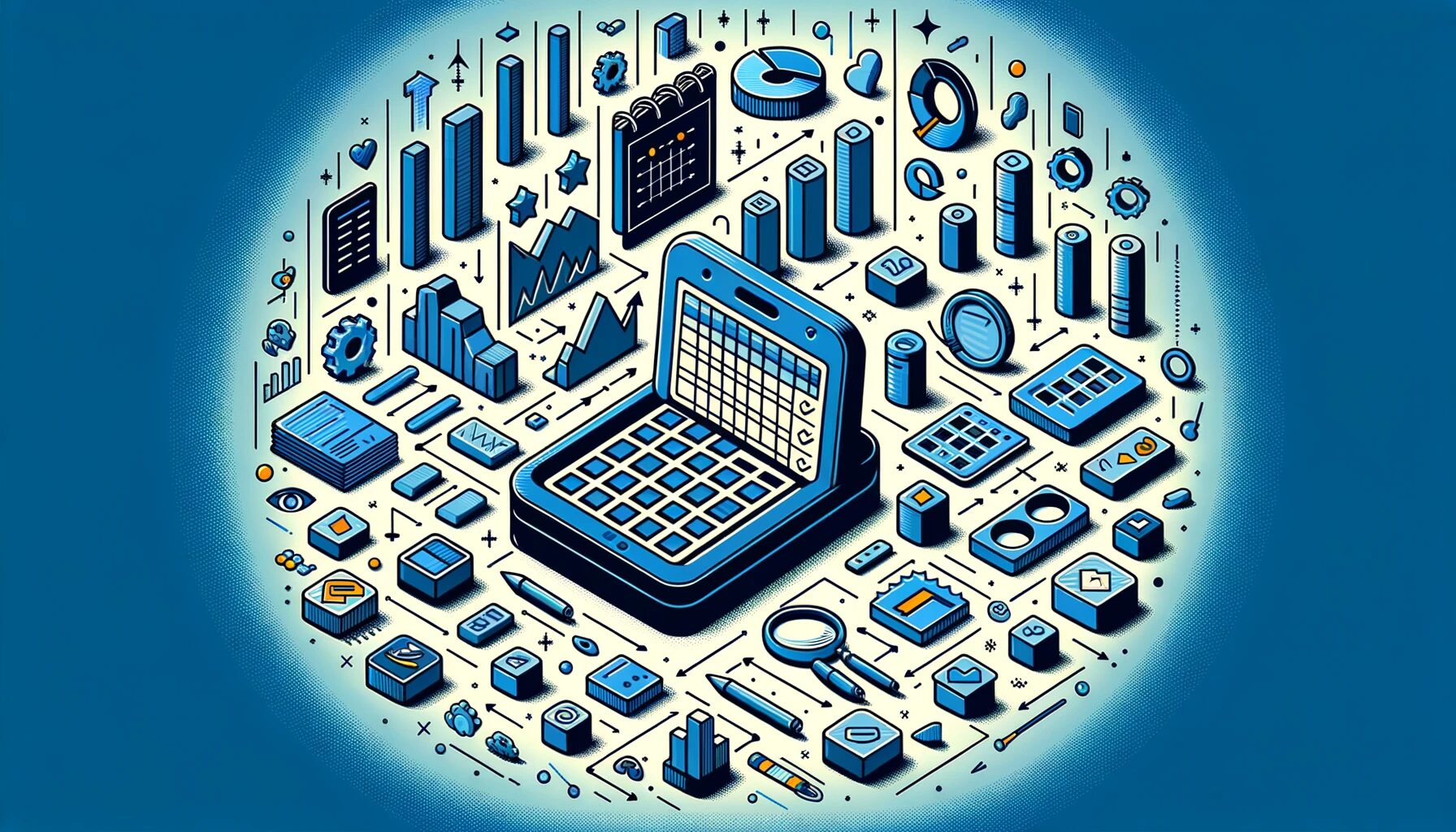











![Excel 最強の教科書[完全版]――すぐに使えて、一生役立つ「成果を生み出す」超エクセル仕事術](https://m.media-amazon.com/images/I/51v21scos+L._SL160_.jpg)

![手順通りに操作するだけ! Excel基本&時短ワザ[完全版] 仕事を一瞬で終わらせる 基本から応用まで 177のワザ](https://m.media-amazon.com/images/I/51Br4A-oJJL._SL160_.jpg)


